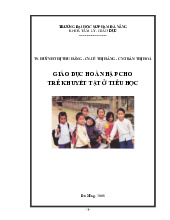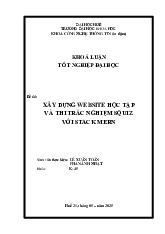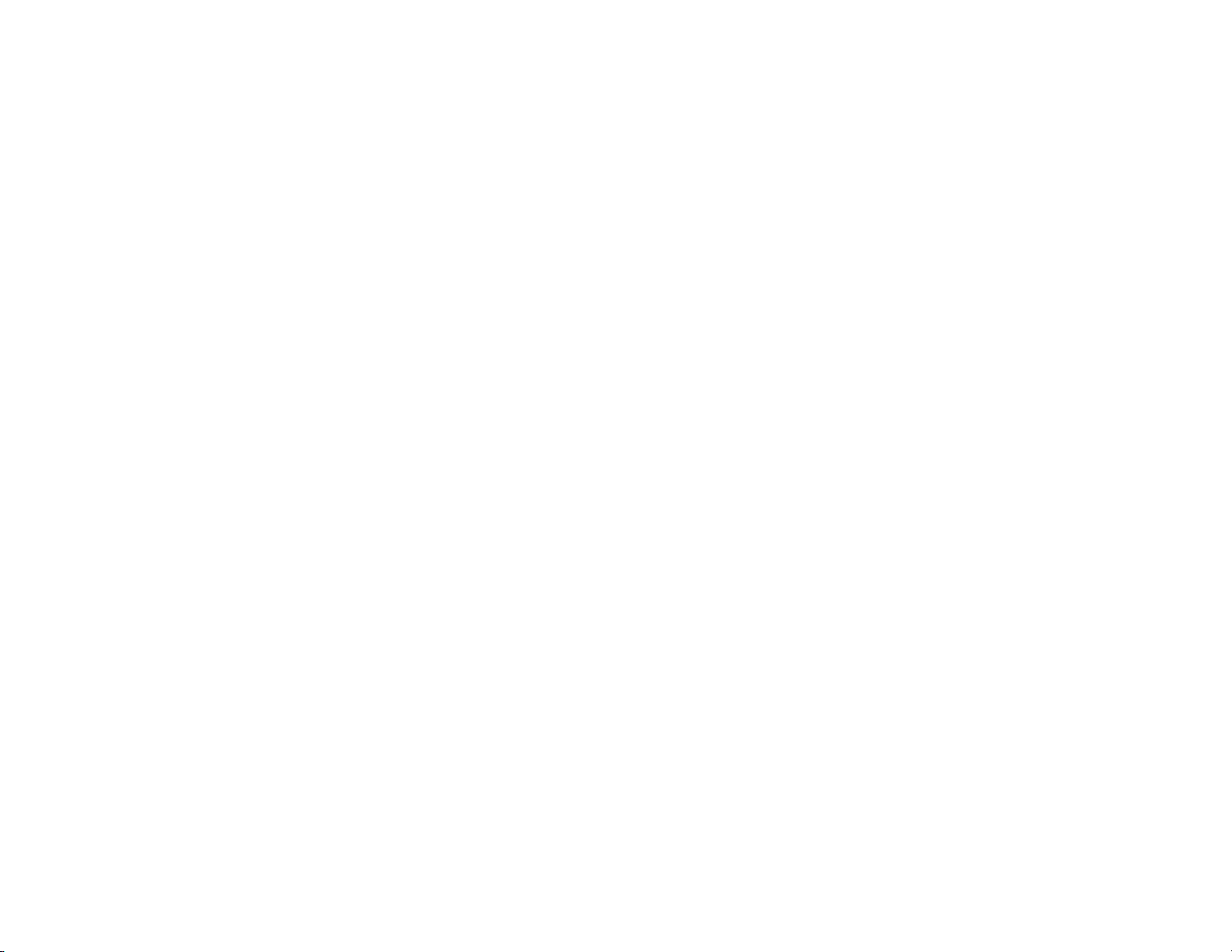
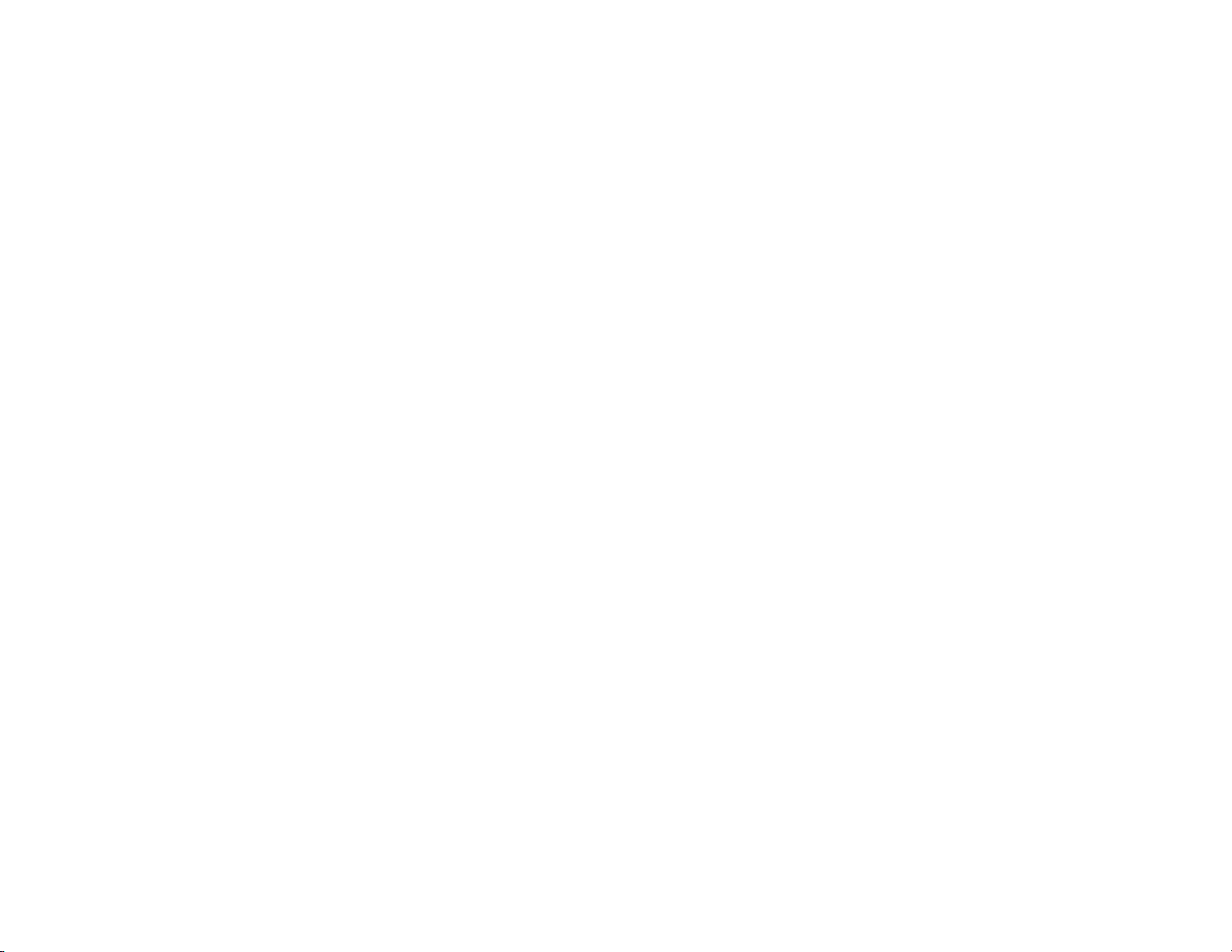
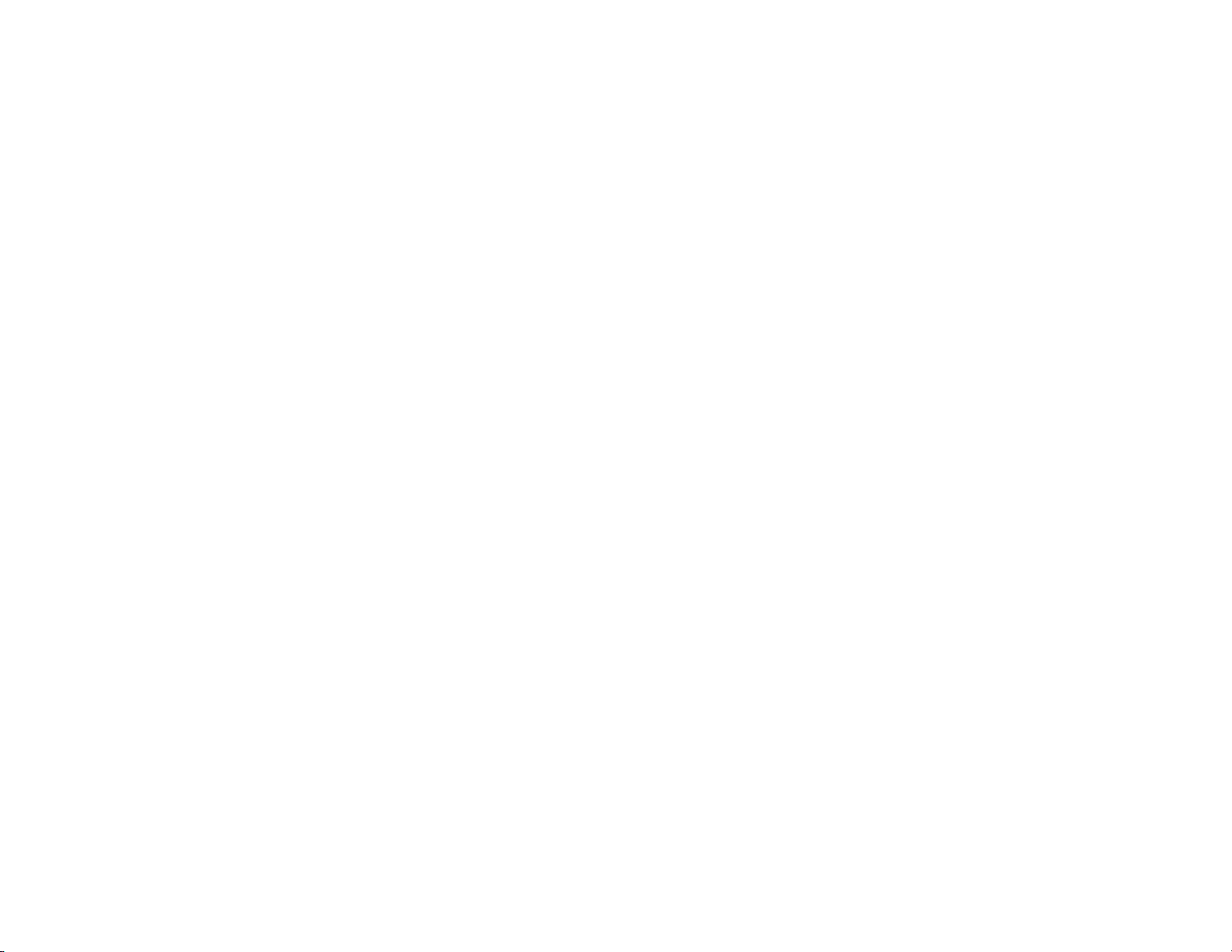
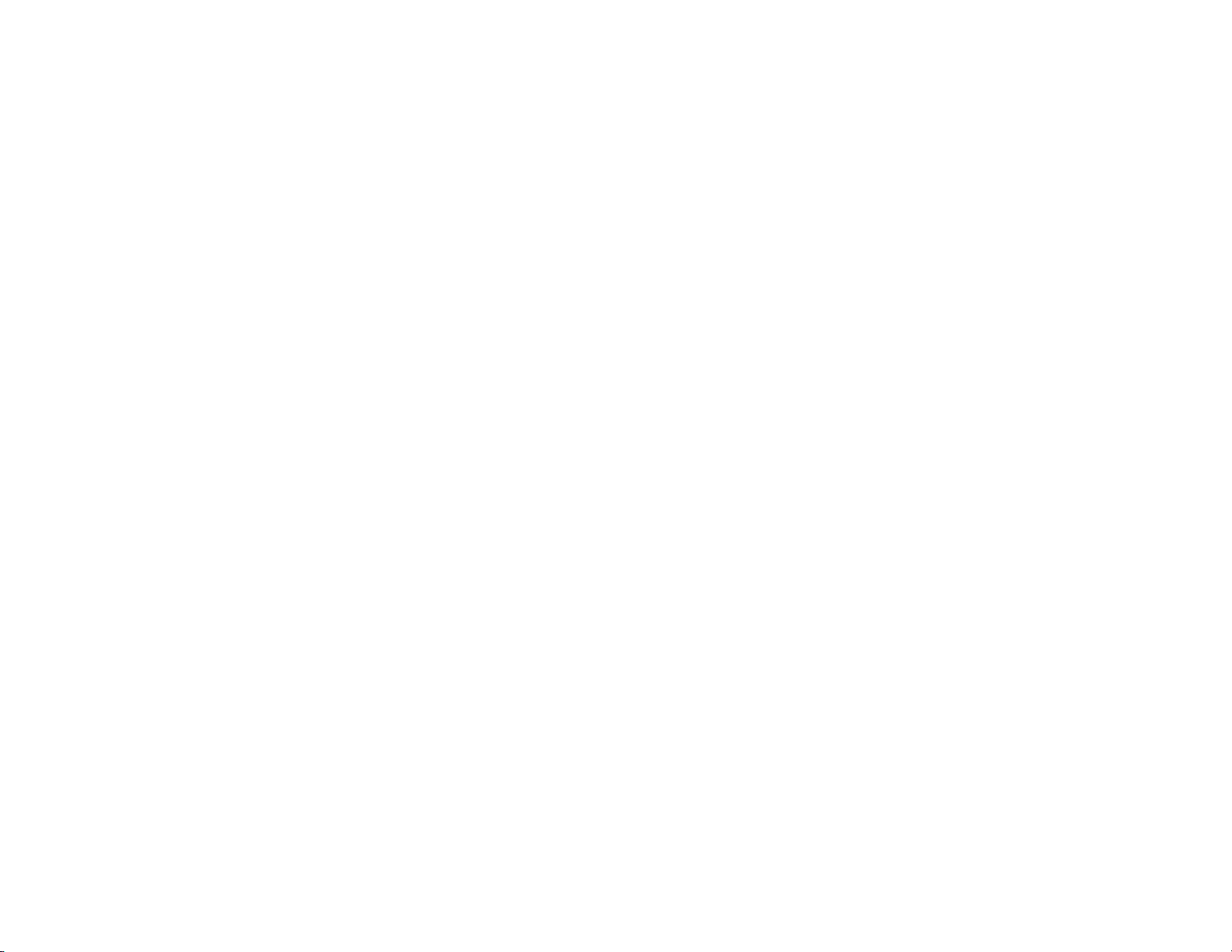
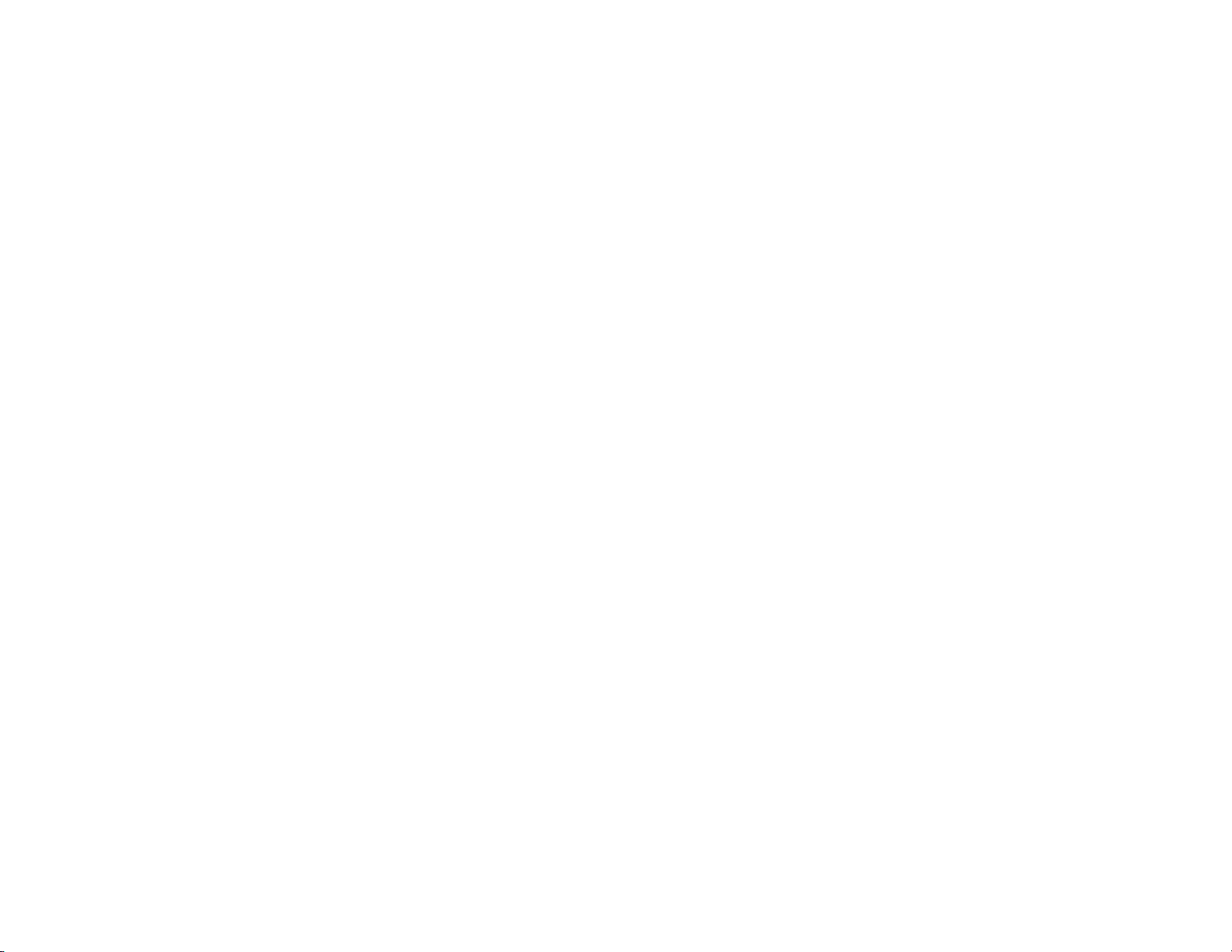
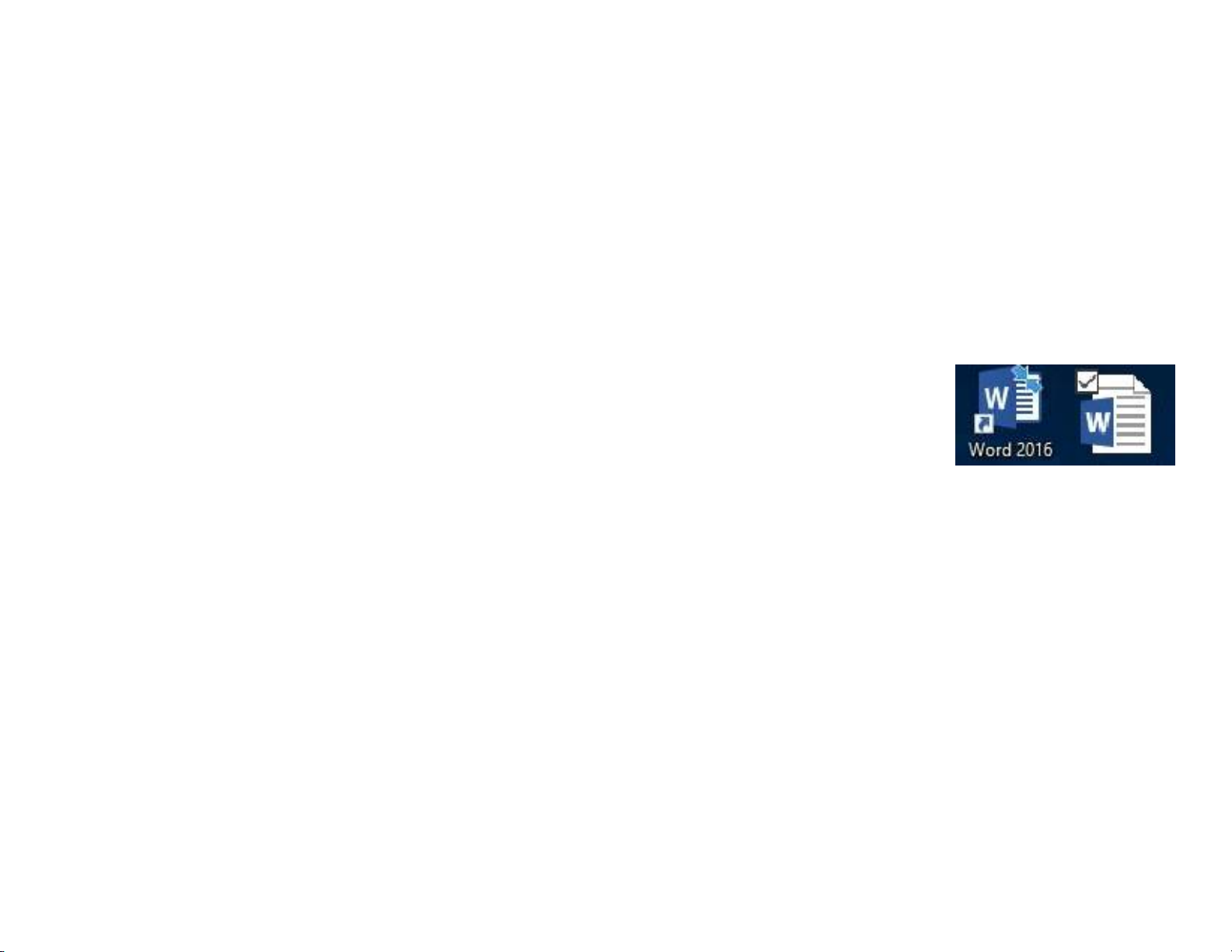
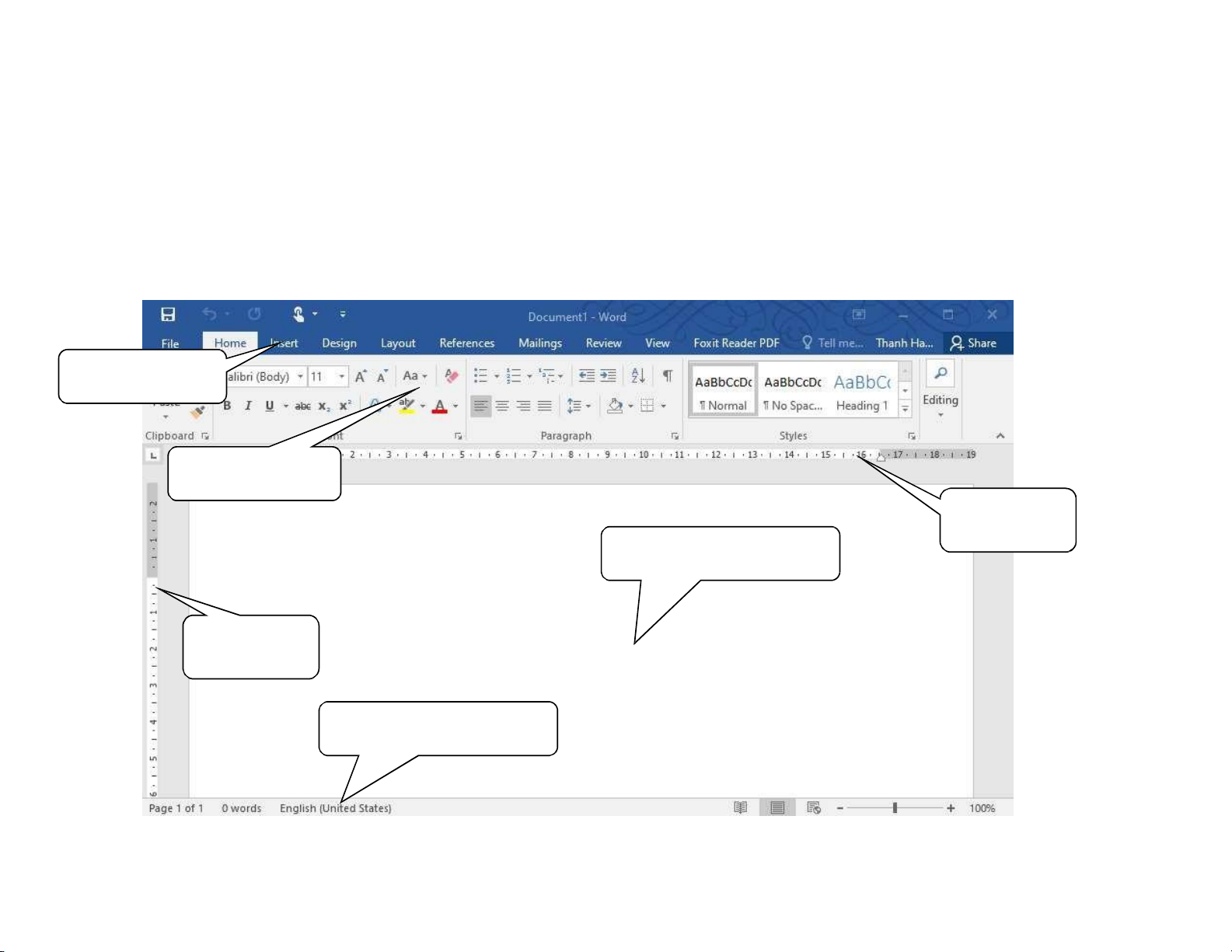
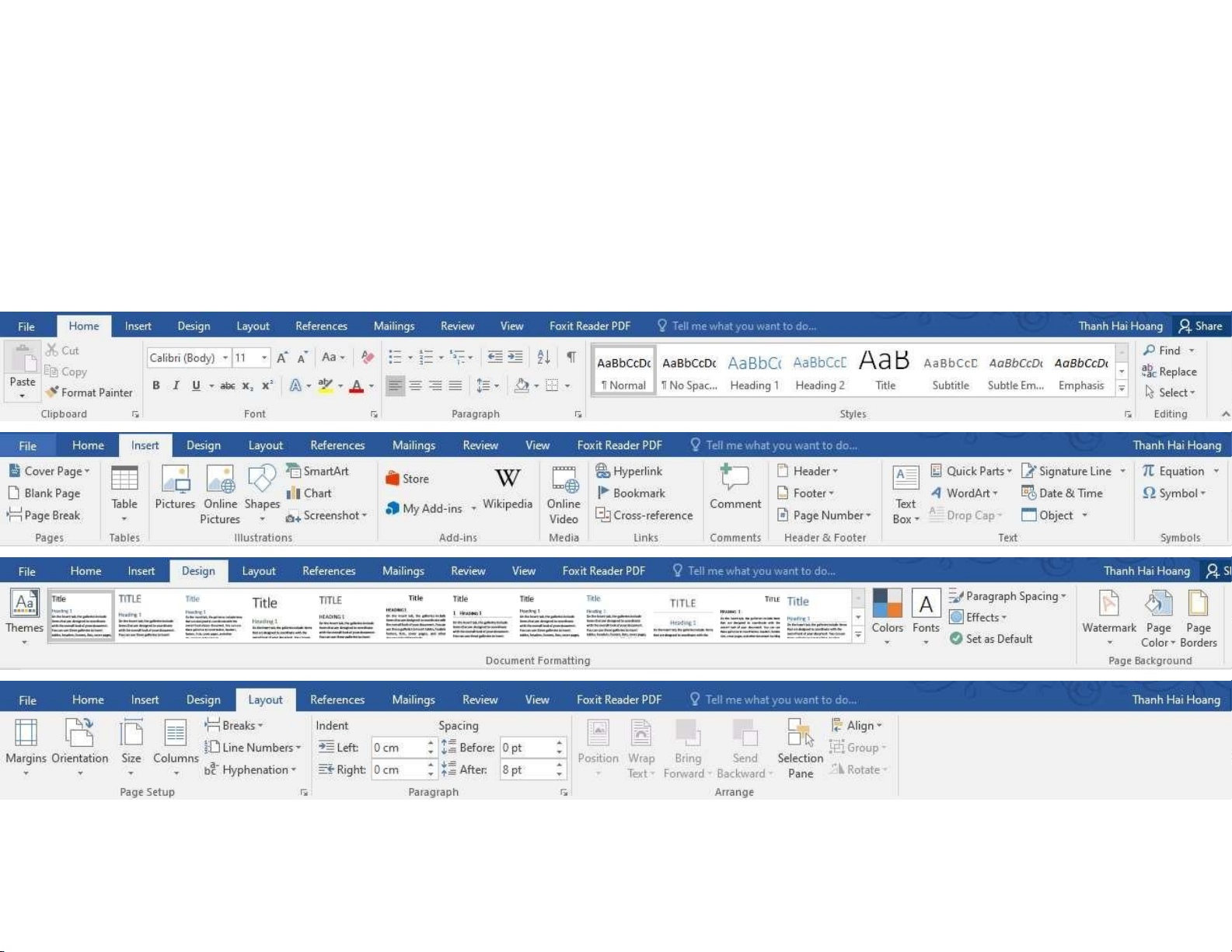
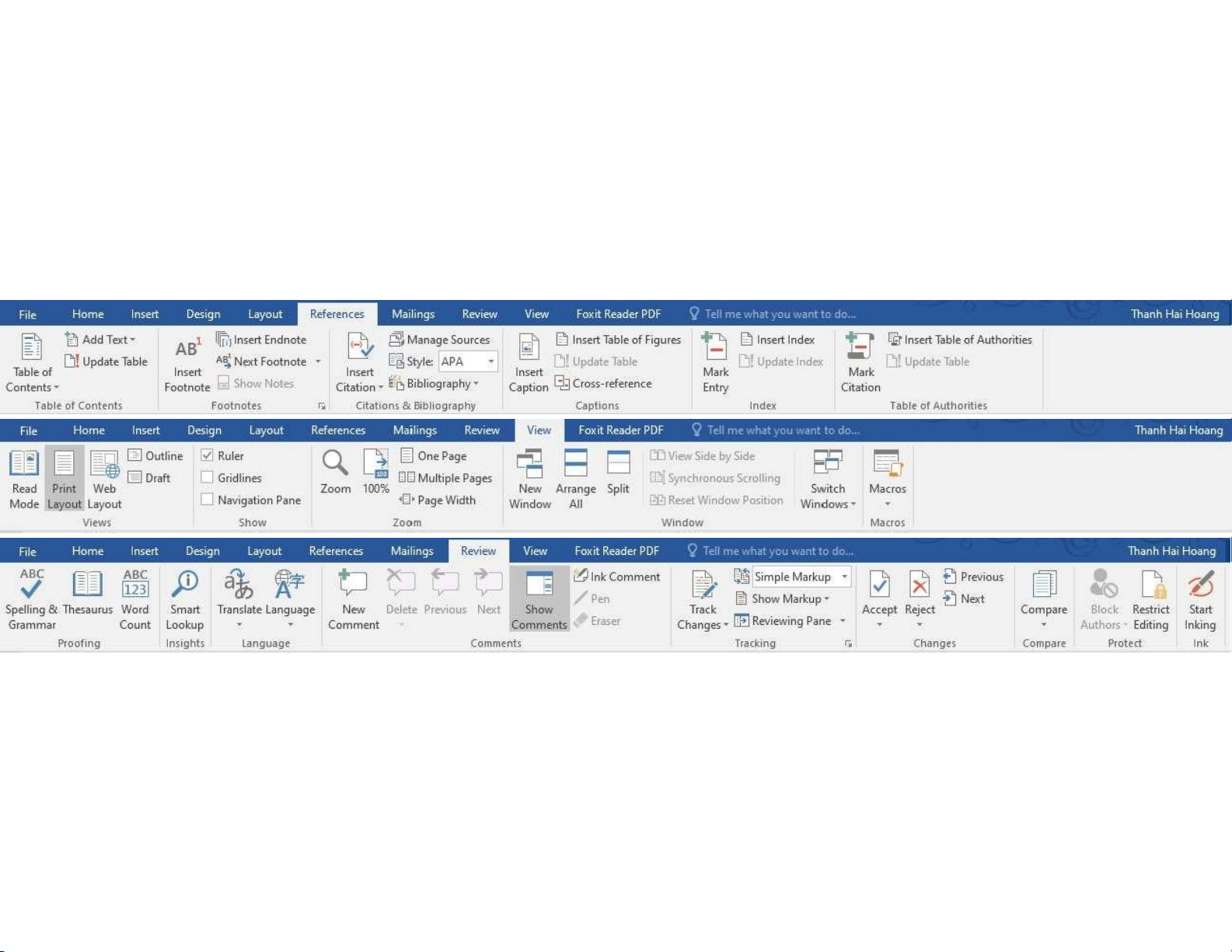
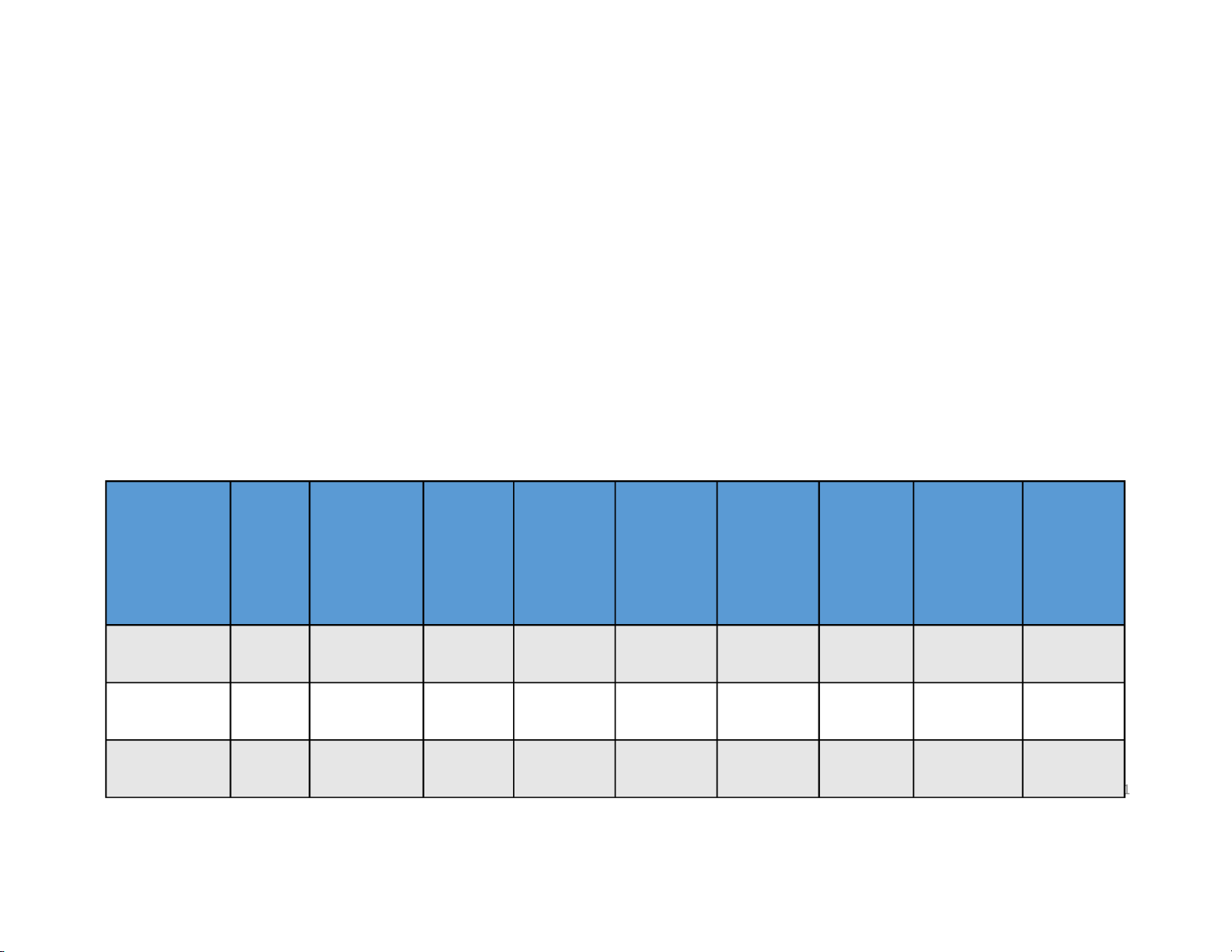
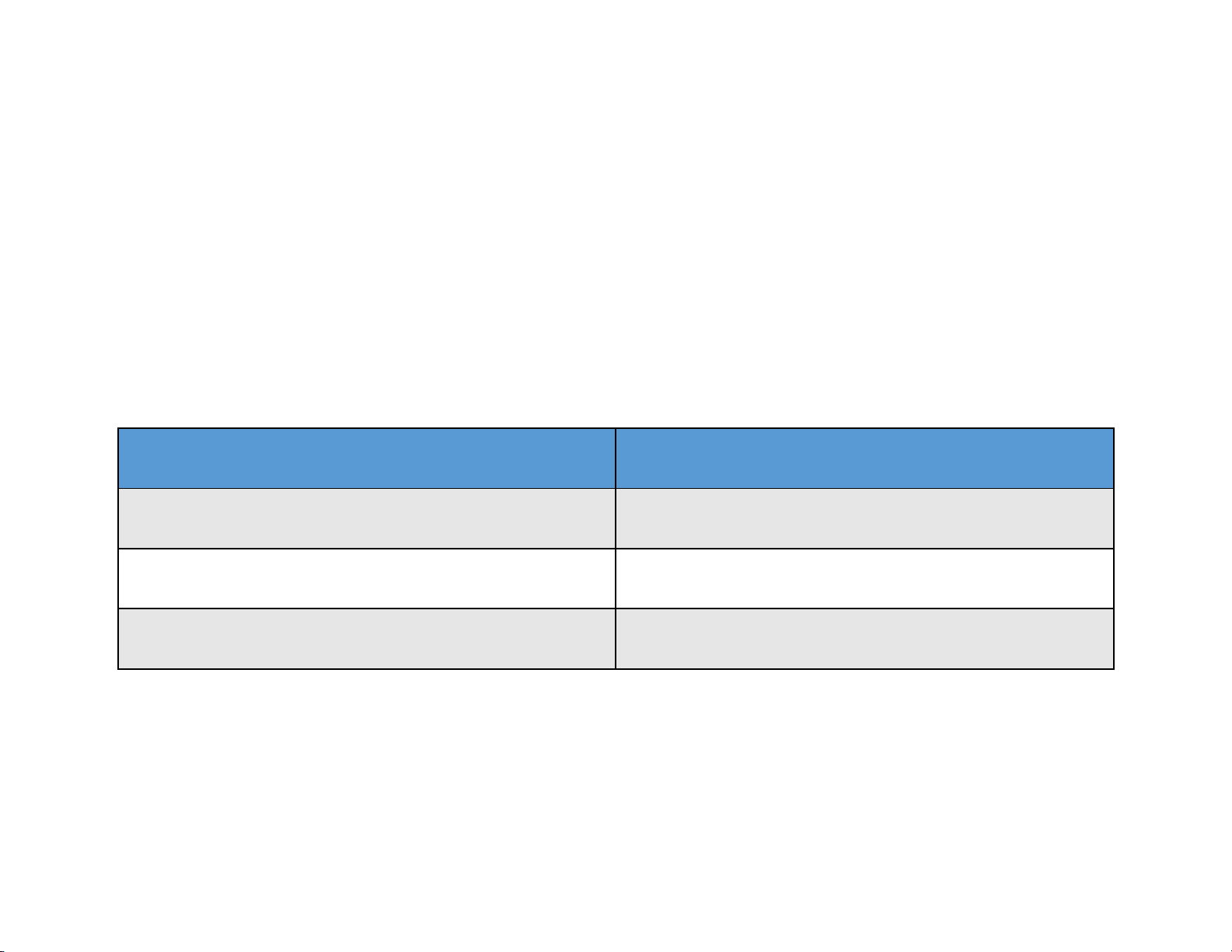
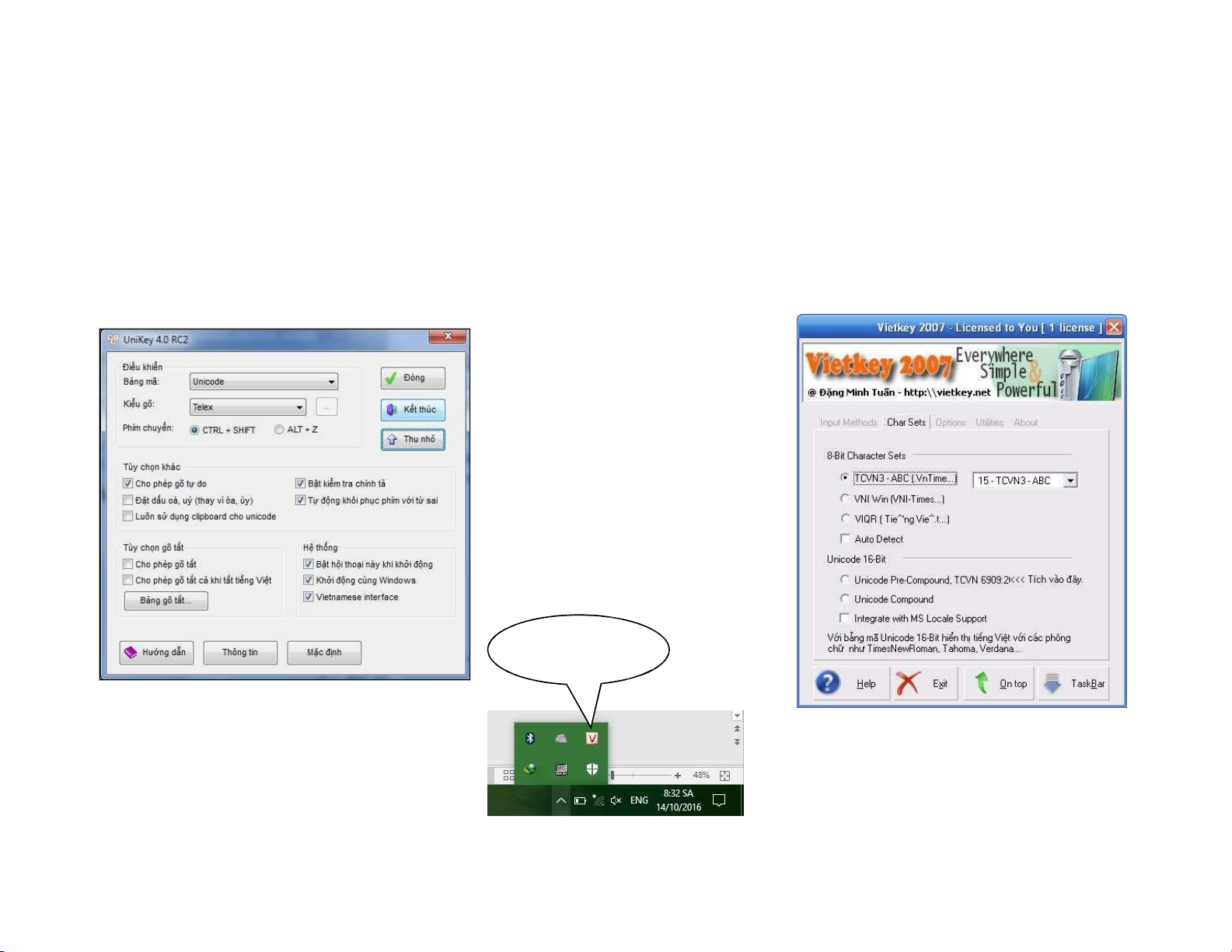
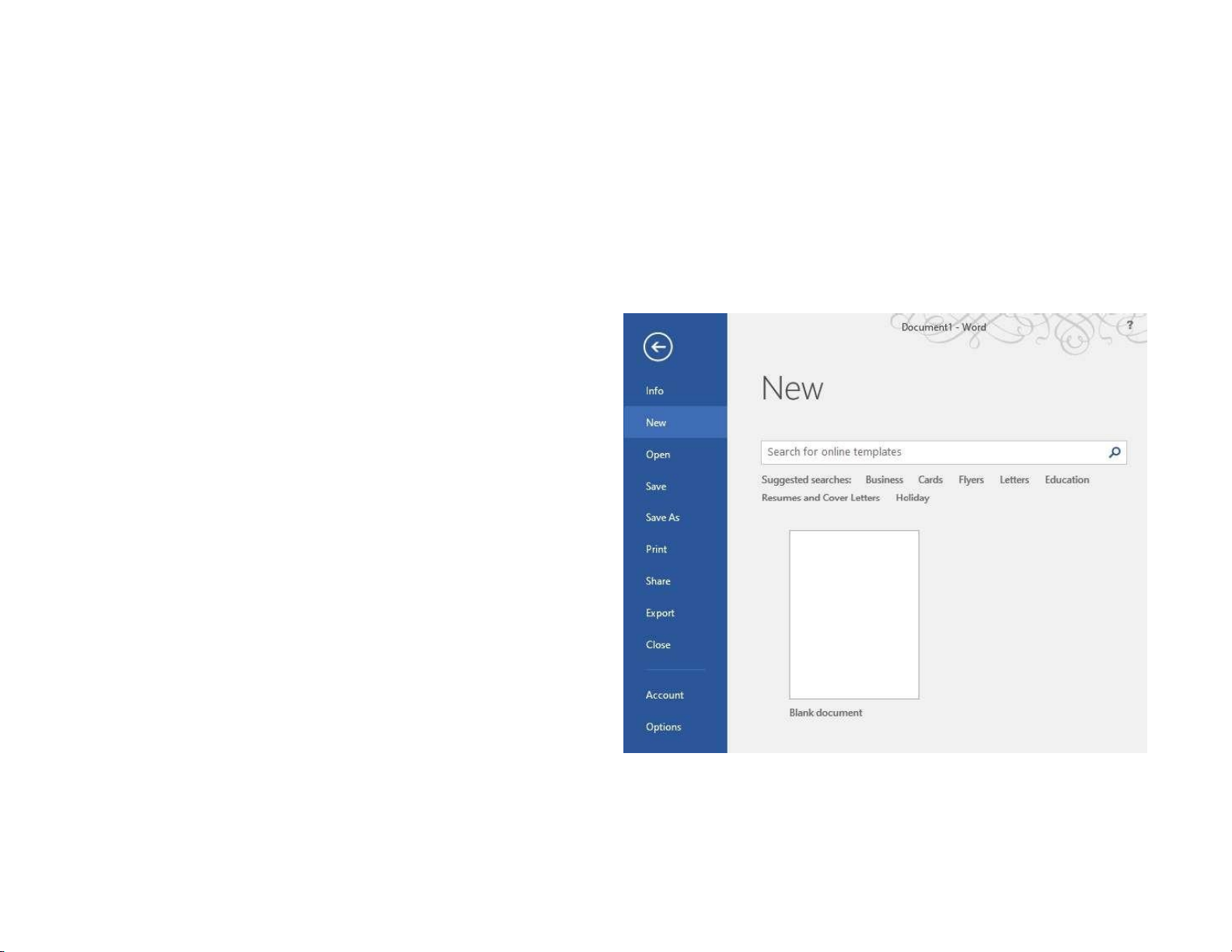
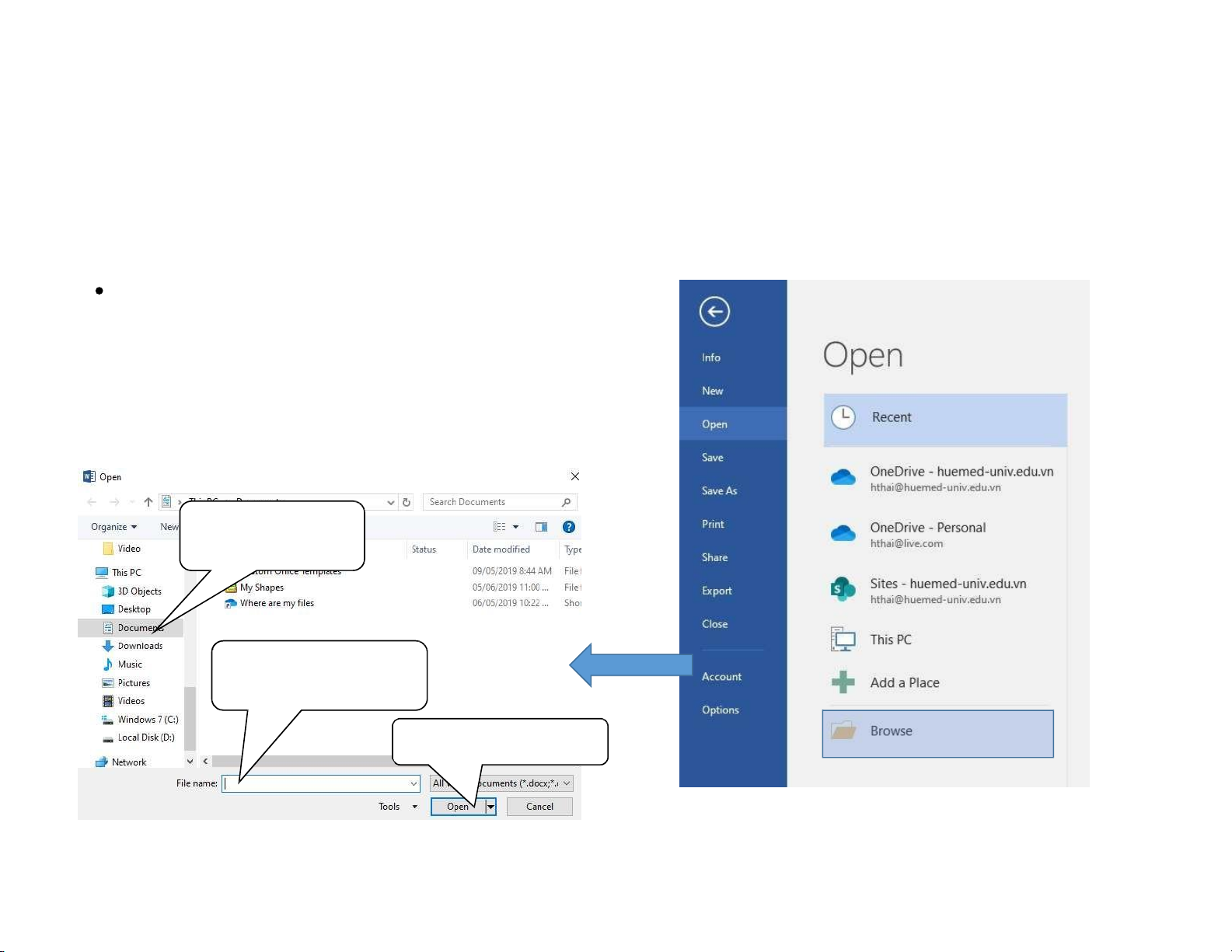
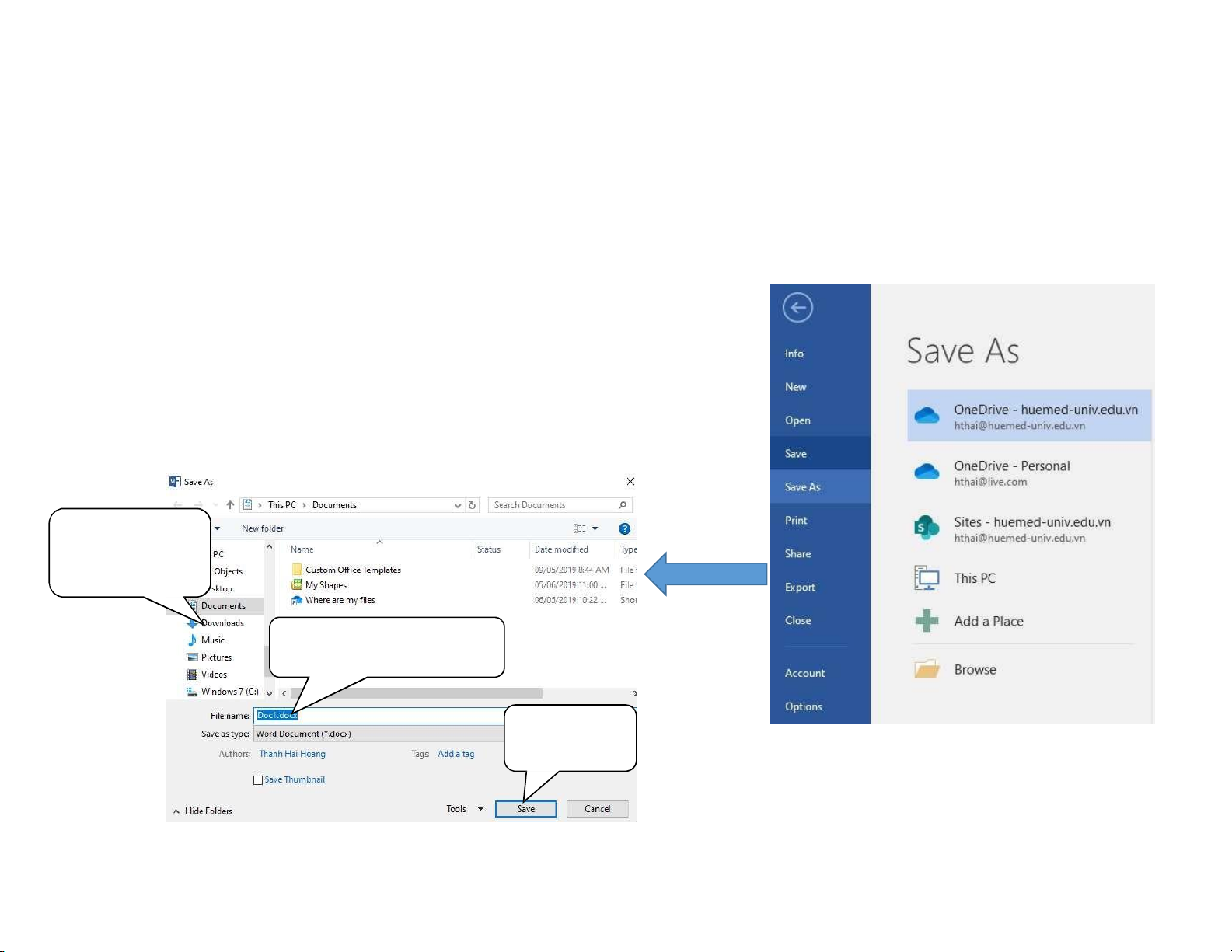
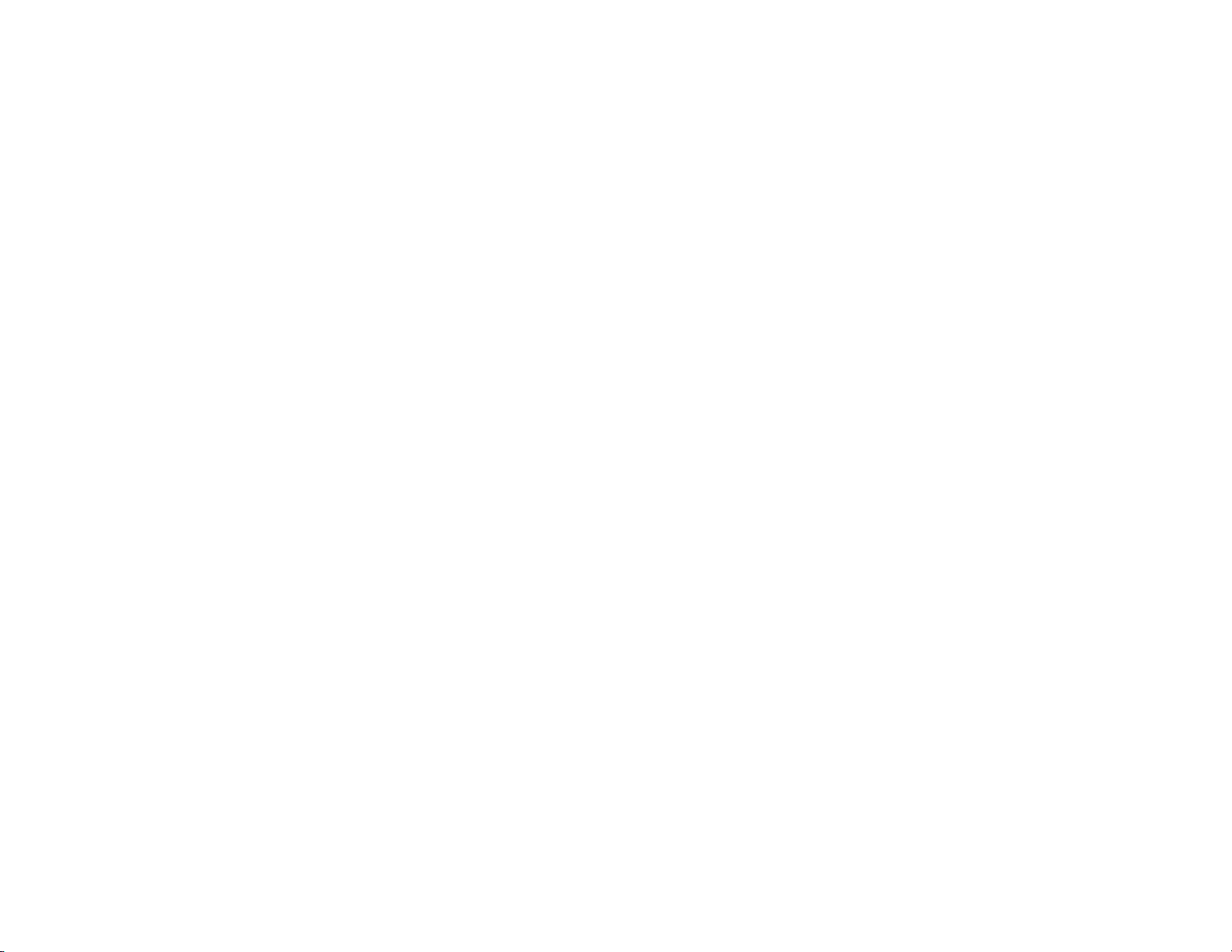
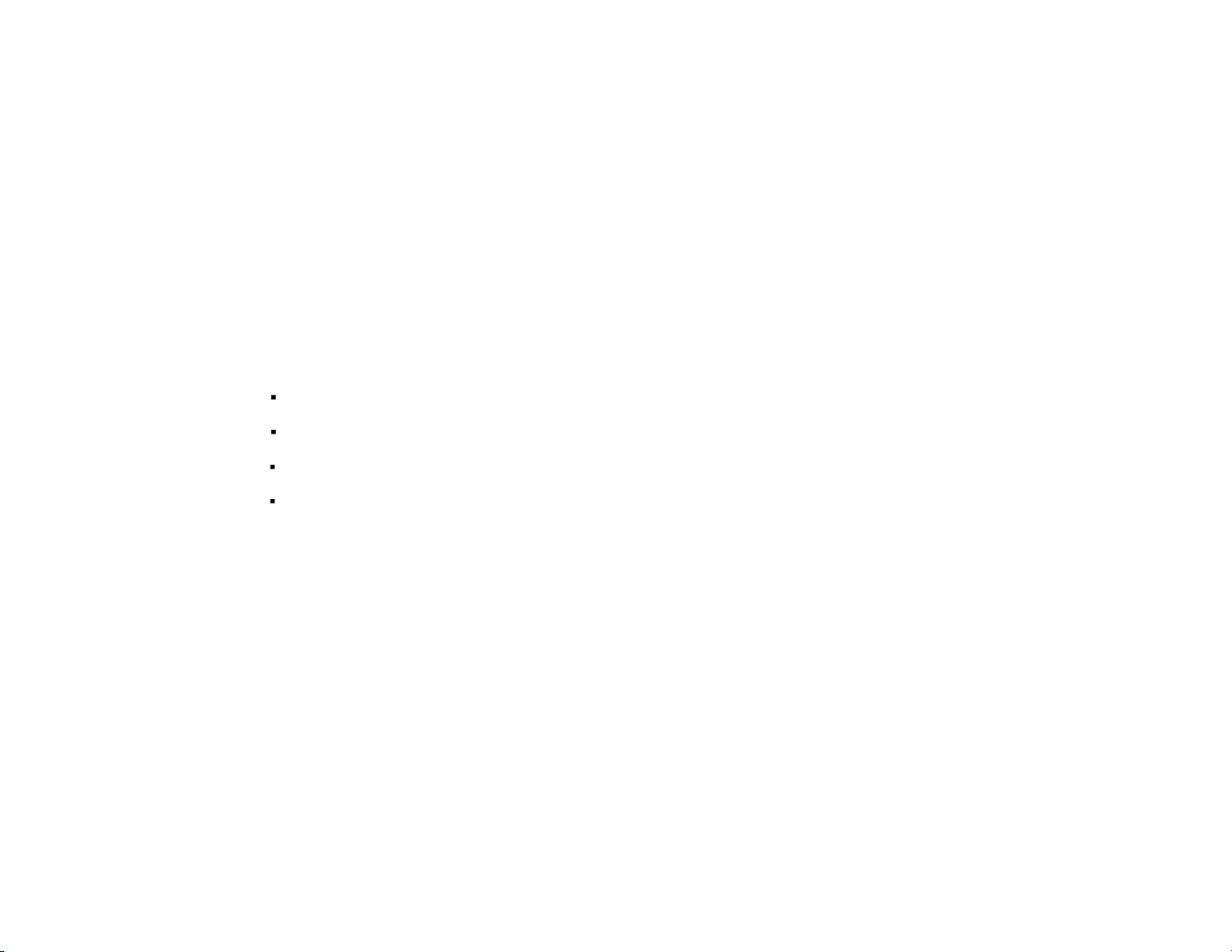
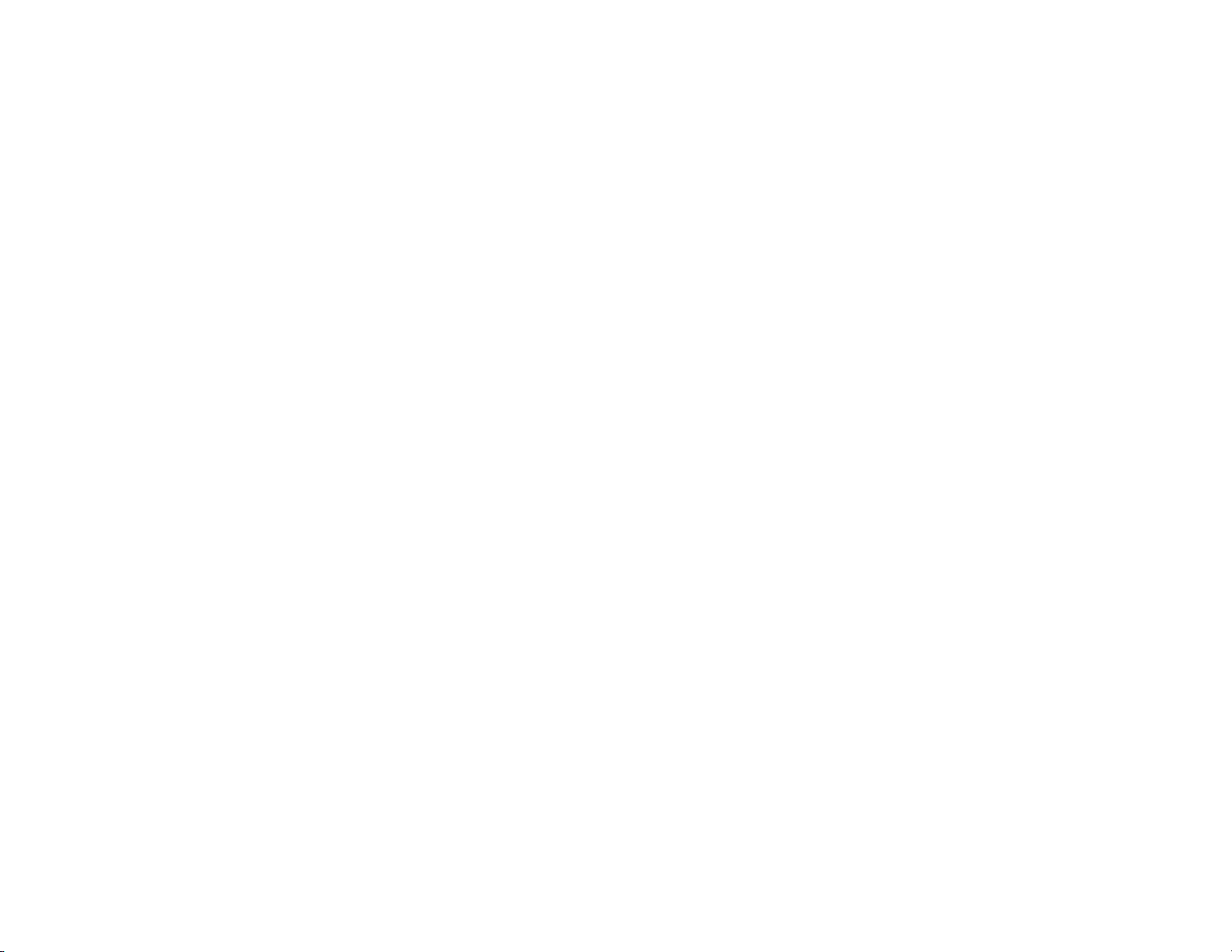
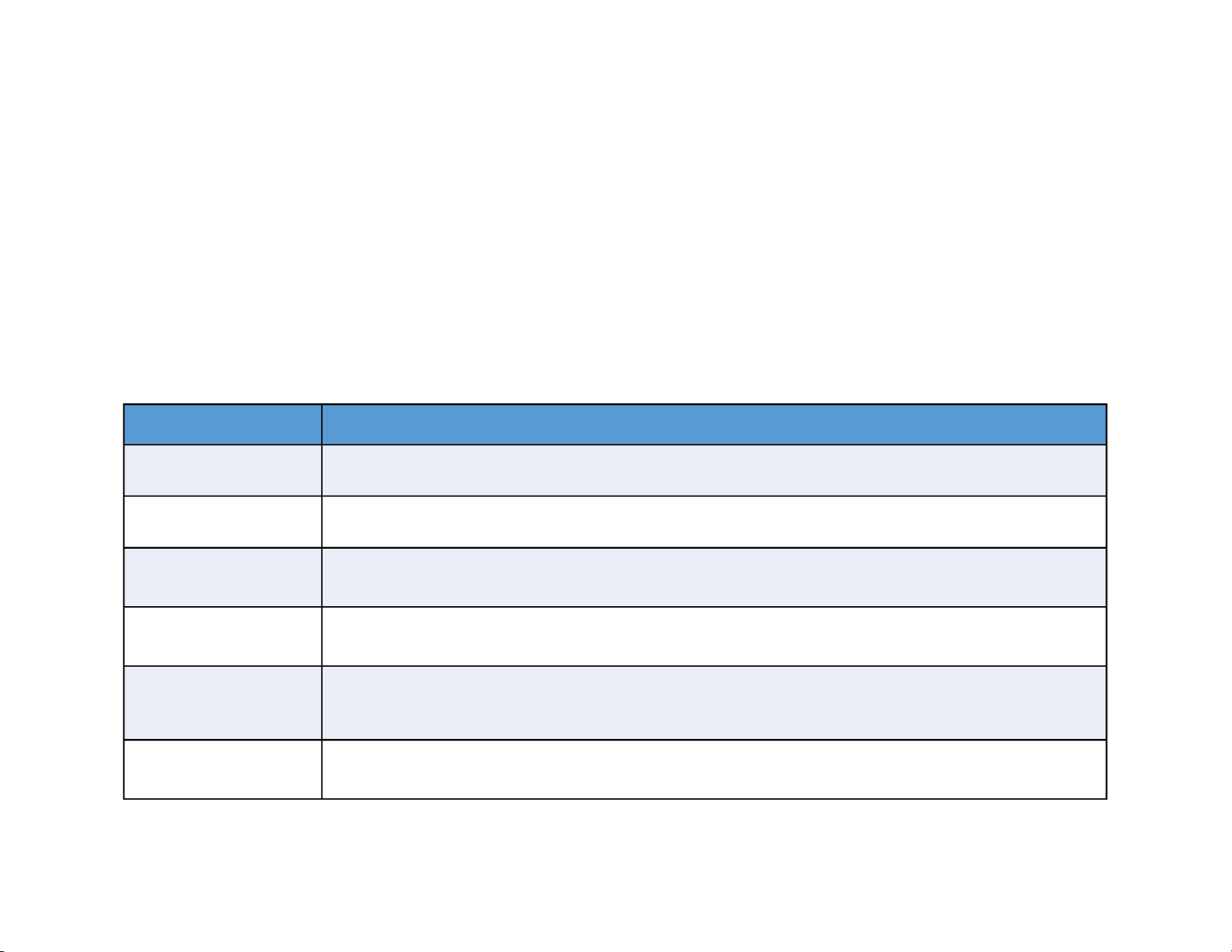
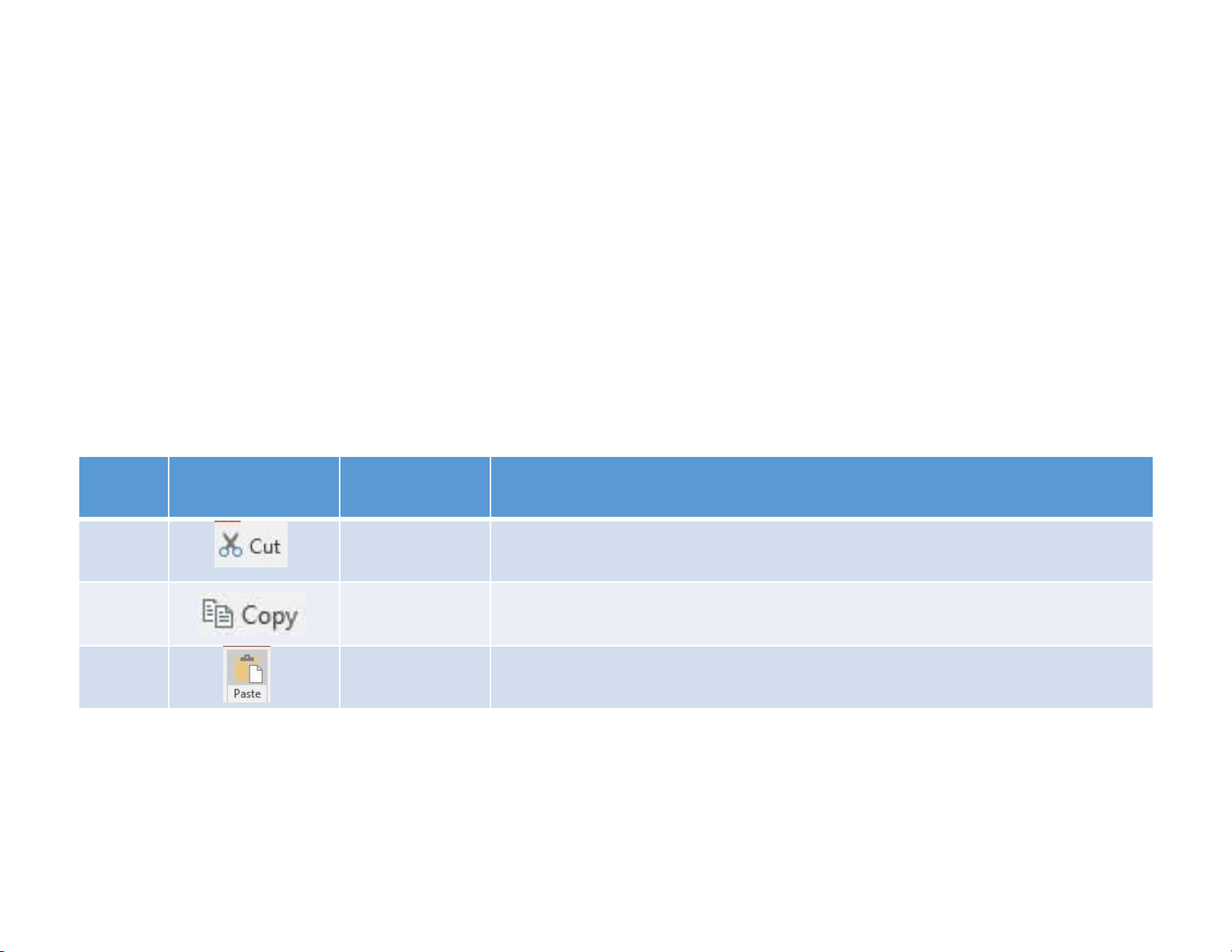
Preview text:
Bài giảng 1 4
Chương 1. Phần mềm soạn thảo vǎn bản Word 5 Nội dung
• Bài 1. Tổng quan về Microsoft Word
• Bài 2. Định dạng văn bản • Bài 3. Bảng biểu
• Bài 4. Chèn các đối tượng đơn giản trong Word
• Bài 5. Chèn các đối tượng đồ họa • Bài 6. Trộn văn bản 6
Bài 1. Tổng quan về MS Word 7
Giới thiệu về màn hình chính chính của Word
• Microsoft Word là phần mềm chuyên xử lý văn bản phổ biến hiện nay. MS Word có các tính năng:
• Cung cấp đầy đủ nhất các kỹ năng soạn thảo và định dạng văn
bản đa dạng, dễ sử dụng
• Giao diện đồ họa thông qua hệ thống thực đơn và các hội thoại
• Có các chương trình kiểm tra, sửa lỗi chính tả, gõ tắt, tìm kiếm,…
và một số thao tác tự động khác
• Có chức năng tạo bảng biểu mạnh như cho phép sắp xếp dữ liệu, chọn mẫu có sẵn...
• Cho phép trộn thư, Review tài liệu... 8
Giới thiệu về màn hình chính chính của Word • Khởi động Word 2016:
• Cách 1: Start ->Programs -> Word 2016
• Cách 2: Click vào biểu tượng MS Word trên màn hình (nếu có).
• Cách 3: Nhấn đúp chuột vào biểu tượng tập tin Word. • Thoát khỏi Word:
• Cách 1: File -> Exit
• Cách 2: Kích vào biểu tượng close ở góc bên phải cửa sổ làm việc
• Cách 3: Nhấn Alt + F4 9
Giới thiệu về màn hình chính của Word
• Giao diện làm việc của Word Thanh menu Tab công cụ Thước ngang Vùng soạn thảo Thước dọc Thanh trạng thái 10
Giới thiệu về màn hình chính chính của Word • Hệ thống các Tab: 11
Giới thiệu về màn hình chính chính của Word • Hệ thống các Tab: 12
Tiếng Việt trong soạn thảo vǎn bản
• Kiểu gõ tiếng Việt:
• Có nhiều kiểu gõ tiếng Việt trong Windows như Telex, VNI, VIQR,… Thông
dụng nhất hiện nay là kiểu gõ Telex. • Cách gõ tiếng Việt: Dấu Dấu Dấu Dấu Dấu Dấu Chữ Chữ Kiểu Dấu Ă Sắc Huyền Hỏi Ngã Nặng Mũ Ư đ VIQR ' ` ? ~ . ^ * ( dd VNI 1 2 3 4 5 6 7 8 9 TELEX s f r x j aa uw aw dd 13
Tiếng Việt trong soạn thảo vǎn bản
• Bảng mã và Font chữ: Khi soạn thảo văn bản bằng tiếng Việt, phải lựa
chọn Font chữ phù hợp với bảng mã. Bảng mã Font chữ Unicode
Times New Roman, Tahoma, Arial, … VNI Windows VNITimes, VNI Palatin,… TCVN3 .VnArial, .VnTimes, … 14
Tiếng Việt trong soạn thảo vǎn bản
• Phần mềm hỗ trợ gõ văn bản tiếng Việt: Phần mềm gõ TV
Phần mềm bộ gõ tiếng việt Unikey
Phần mềm bộ gõ tiếng việt Vietkey 15
Các thao tác trên tập tin Word • Tạo mới văn bản:
• C1: Vào Menu chọn File -> New -> Blank Document
• C2: Nhấn biểu tượng New trên thanh công cụ
• C3: Nhấn tổ hợp phím Ctrl+N 16
Các thao tác trên tập tin Word Mở 1 văn bản có sẵn:
• C1: Vào Menu chọn File -> Open -> Browse
• C2: Nhấn biểu tượng Open trên thanh công cụ
• C3: Nhấn tổ hợp phím Ctrl+O Chọn vị trí mở tệp tin Hoặc đánh tên file Nhấn Open để mở 17
Các thao tác trên tập tin Word
• Lưu văn bản đã soạn thảo:
• C1: Vào Menu chọn File -> Save -> Browse
• C2: Nhấn biểu tượng Save trên thanh công cụ
• C3: Nhấn tổ hợp phím Ctrl+S
• Để văn bản với tên khác (hay định dạng khác): Nhấn
vào Save As (phím tắt F12) Chọn thư mục chứa tập tin Nhập tên tệp tin Nhấn Save đề lưu 18
Thao tác với khối vǎn bản • Nhập nội dung:
• Đoạn cách đoạn một dấu enter.
• Chữ cách chữ một khoảng trắng.
• Lưu ý cách sử dụng dấu chấm, dấu hai chấm, dấu phẩy:
+ Ví dụ đúng: ….cuối câu. Đầu câu + Ví dụ sai: ….cuối câu.Đầu câu ….cuối câu . Đầu câu ….cuối câu .Đầu câu
• Lưu ý cách sử dụng các cặp dấu (), {}, [], ‘’, “”:
+ Ví dụ đúng: (phần chú thích) + Ví dụ sai: ( phần chú thích ) ( phần chú thích) (phần chú thích ) 19
Thao tác với khối vǎn bản • Thao tác bằng chuột:
• Thao tác bằng bàn phím:
• Phím : Di chuyển con trỏ sang trái.
• Phím : Di chuyển con trỏ sang phải.
• Phím : Di chuyển con trỏ lên một dòng.
• Phím : Di chuyển con trỏ xuống một dòng.
• Phím Home: Về đầu dòng văn bản.
• Phím End: Về cuối dòng văn bản.
• Phím PgUp: Lên một trang màn hình.
• Phím PgDn: Xuống một trang màn hình.
• Phím Ctrl+Home: Về đầu văn bản.
• Phím Ctrl+End: Về cuối văn bản. 20
Thao tác với khối vǎn bản • Chọn khối văn bản:
• C1: Rê chuột từ đầu đến cuối văn bản cần chọn.
• C2: Nhấn chuột đặt con trỏ ở điểm đầu, giữ phím Shift và nhấn vào điểm cuối
của văn bản cần chọn.
• C3: Dùng các phím để di chuyển con trỏ đếm điểm đầu, giữ phím Shift và di
chuyển con trỏ đến điểm cuối của văn bản cần chọn.
• Chọn toàn bộ văn bản: Crtl + A 21
Thao tác với khối vǎn bản • Chọn khối văn bản:
• Một số thao tác chọn nhanh bằng chuột: ĐỂ CHỌN THAO TÁC Một từ Kích đúp lên từ đó Một câu
Ấn phím Ctrl và kích vào vị trí bất kỳ trong câu. Một dòng
Đưa trỏ chuột về đầu dòng khi xuất hiện hình mũi tên, kích một lần. Một đoạn
Đưa trỏ chuột về đầu dòng khi xuất hiện hình mũi tên, kích đúp. Nhiều đoạn
Đưa trỏ chuột về đầu dòng khi xuất hiện hình mũi tên, kích đúp và kéo.
Toàn bộ văn bản Đưa trỏ chuột về đầu dòng khi xuất hiện hình mũi tên, kích ba lần. 22
Thao tác với khối vǎn bản
• Các thao tác trên khối văn bản: • Sao chép, di chuyển: Lệnh Biểu tượng Phím tắt Ý nghĩa Cut Ctrl + X
Chuyển khối văn bản đã chọn vào bộ nhớ Clipboard Copy Ctrl + C
Sao chép khối văn bản đã chọn vào Clipboard Paste Crtl + V
Dán khối văn bản trong Clipboard vào vị trí con trỏ 23